太空機器人海報復古風格
介紹
您好,我叫Rodrigo,今天我們將學習如何輕鬆,有趣地使用各種材質和畫筆輕鬆創建具有復古風格的機器人海報。讓我們開始吧。
1-創建機器人草圖
我們創建了一個新的畫布,使用透視尺,我們將使用Gpen繪製機器人的一半並降低其不透明度,此草圖將成為我們處理線條的指南。
2-線條和透視尺
我們將使用“連續曲線”工具創建線條,然後將透視標尺放置在畫布的中間以繪製一半完美對稱的機器人。
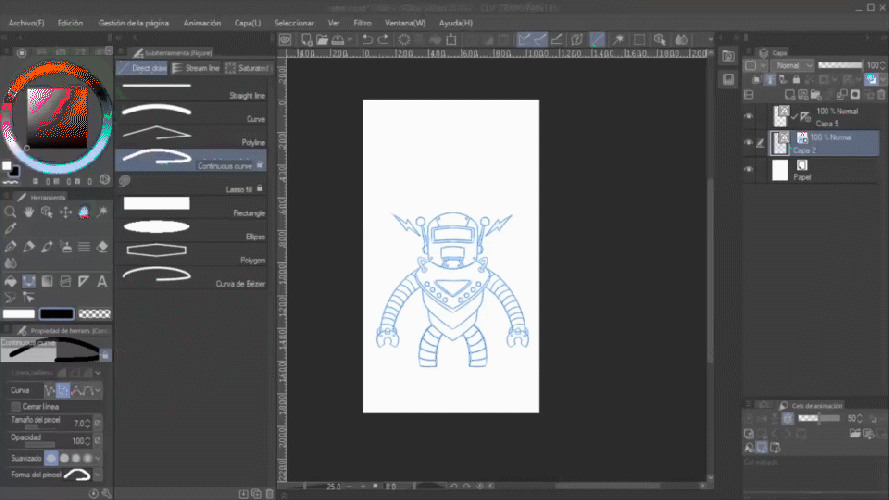
3-選擇和填充
使用活動線層和“自動選擇”工具(w),我們將在圖形外部進行選擇,然後反轉選擇von(crtl + shift + I),使用“填充”工具,我們將快速為其提供基礎顏色,它僅能清除不需要的區域,調整顏色細節(ctrl + U),我們的機器人底座就可以使用了。
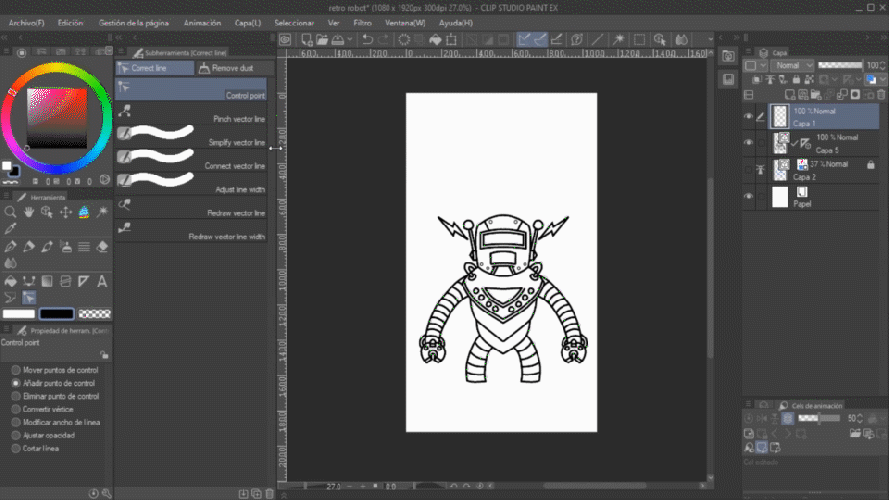
4-LT層轉換
在材料中,我們將尋找所需的3D背景,將其放置在機器人後面,然後右鍵單擊3D圖層,我們將選擇“從圖層轉換LT”,嘗試進行調整,並以此為背景準備。
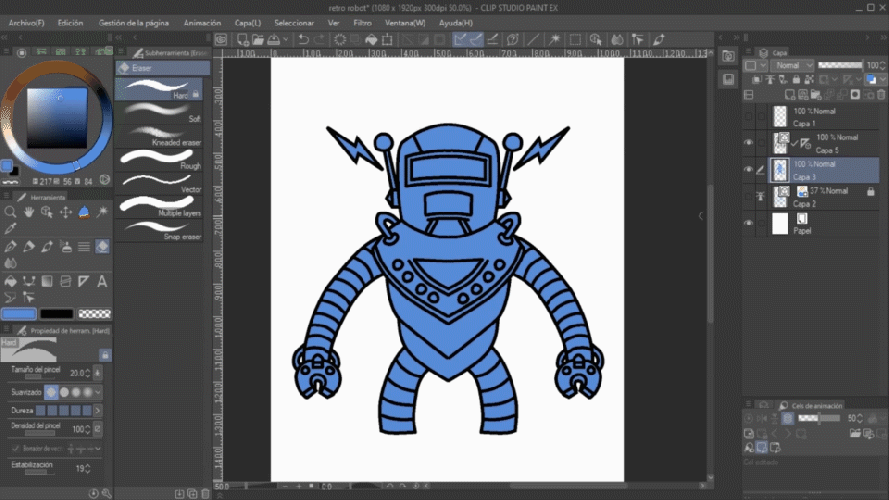
5-漸變
我們將在建築物後部的退化中創建一片色彩的天空,停止在新層中選擇漸變工具,然後應用最喜歡的漸變工具。
6-文字
下載並安裝免費的複古字體。在海報上創建一些文字並將其變形。首先,我們將對文本層進行柵格化,右鍵單擊文本層並進行柵格化。現在我們可以在編輯>變換>扭曲中自由變形圖層。創建您最喜歡的形狀和顏色。

6-岩石和火焰刷
我們將下載畫筆,並在整個海報中按不同的層分佈岩石和火焰,然後使用噴霧添加火火花的詳細信息和您喜歡的詳細信息。
HM搖滾套裝1

火焰輪廓刷/火焰輪廓刷
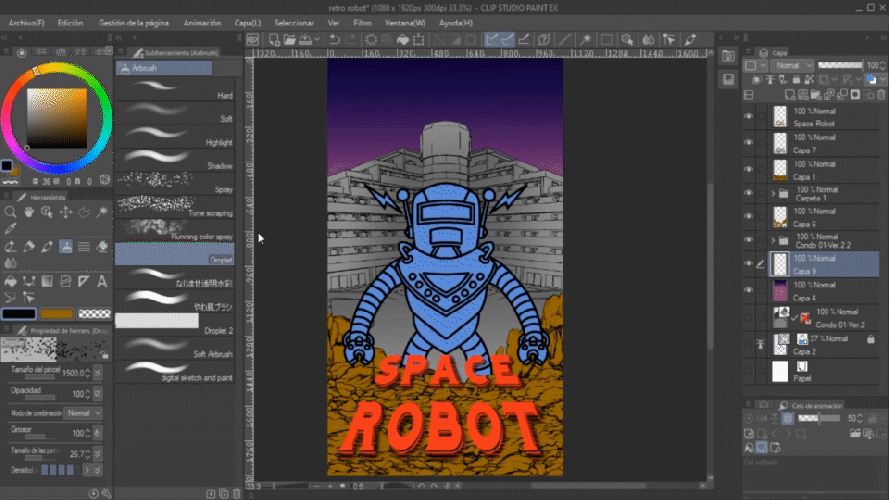
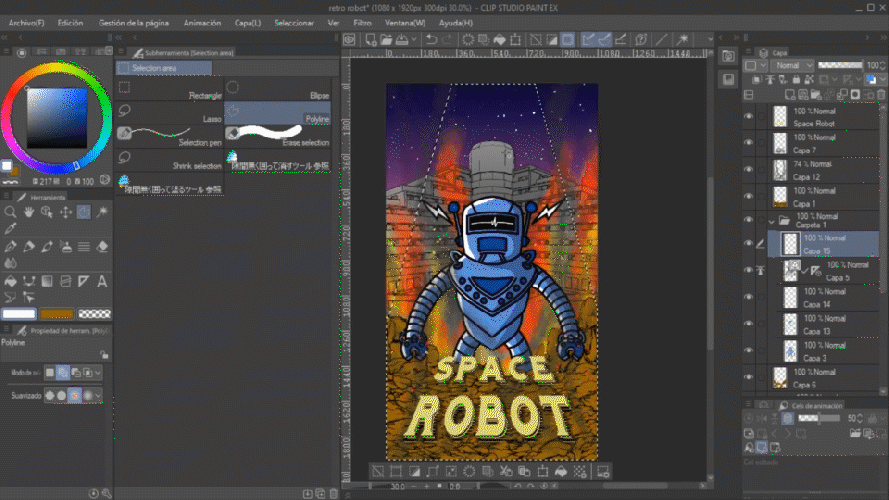
7-調整飽和度和顏色
為了完成我們的複古效果,我們必須降低海報的色彩飽和度,為此,我們將選擇所有圖層並複制它們作為背景。保持所有副本處於選中狀態,我們將右鍵單擊>組合所選圖層。然後我們可以調整飽和度(ctrl + U)。如果要在紙上打印,建議您使用CMYK進行掃描;如果要以數字方式使用,則建議以RGB保存。希望您喜歡本教程,感謝您的結束!












留言